
Thanh toán chạm
-

Cập nhật ứng dụng
-

Thiết bị thanh toán
-

Trả góp
-

MOTO
-

Mua trước trả sau
-

Thanh toán QR
-

Google Pay & Apple Pay
-

Tạm ứng
-

Quản trị Portal
-
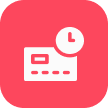
Xử lý giao dịch
-
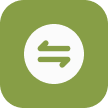
Quản lý giao dịch
-

Nhận tiền nhanh
-
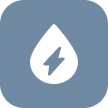
Dịch vụ tiện ích
-
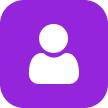
Tài khoản
-

Câu hỏi thường gặp
-

Điều khoản sử dụng
-
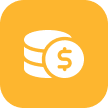
Biểu phí giao dịch
-

Đăng nhập
-

Thanh toán chạm
-

Chương trình sự kiện
-

Notification - Thông báo
-

Tap To Phone
HƯỚNG DẪN THANH TOÁN APPLE PAY DÀNH CHO THIẾT BỊ PR02
- Chọn “Thanh toán quẹt thẻ” trên màn hình chính ứng dụng mPOS.vn
- Nhập Số tiền cần thanh toán > Nhấn tiếp tục.
- Nhấn nút “Mũi tên lên” trên bàn phím thiết bị mPOS để kích hoạt chức năng thanh toán chạm NFC
- Khách hàng chạm điện thoại đã bật ứng dụng Apple Pay lên màn hình thiết bị thanh toán
- Hệ thống xử lý giao dịch thành công.
HƯỚNG DẪN THANH TOÁN APPLE PAY DÀNH CHO THIẾT BỊ MINI SMARTPOS VÀ SMARTPOS PRO
- Chọn “Thanh toán quẹt thẻ” trên màn hình chính ứng dụng mPOS.vn
- Nhập Số tiền cần thanh toán > Nhấn tiếp tục.
- Khách hàng chạm điện thoại đã bật ứng dụng Apple Pay lên màn hình thiết bị thanh toán
- Hệ thống xử lý giao dịch thành công.
- Chọn “Thanh toán quẹt thẻ” trên màn hình chính ứng dụng mPOS.vn
- Nhập Số tiền cần thanh toán > Nhấn tiếp tục.
- Khách hàng chạm điện thoại đã bật ứng dụng Google Pay lên màn hình thiết bị thanh toán
- Hệ thống xử lý giao dịch thành công.
